建立客戶後,請設定客戶可存取的功能選項和設定。身為合作夥伴超級使用者,您可以選擇可供合作夥伴客戶修改的設定。
當您建立新客戶時,系統會將您重新導向至客戶組態 (Customer Configuration) 頁面,您可以在其中進行客戶設定。
您也可以從合作夥伴入口網站的管理客戶 (Manage Customers) 頁面,導覽至 [組態] (Configuration) 頁面。選取客戶,然後按一下,或按一下客戶的連結。
在客戶或企業入口網站中,按一下,即可進行下列設定。
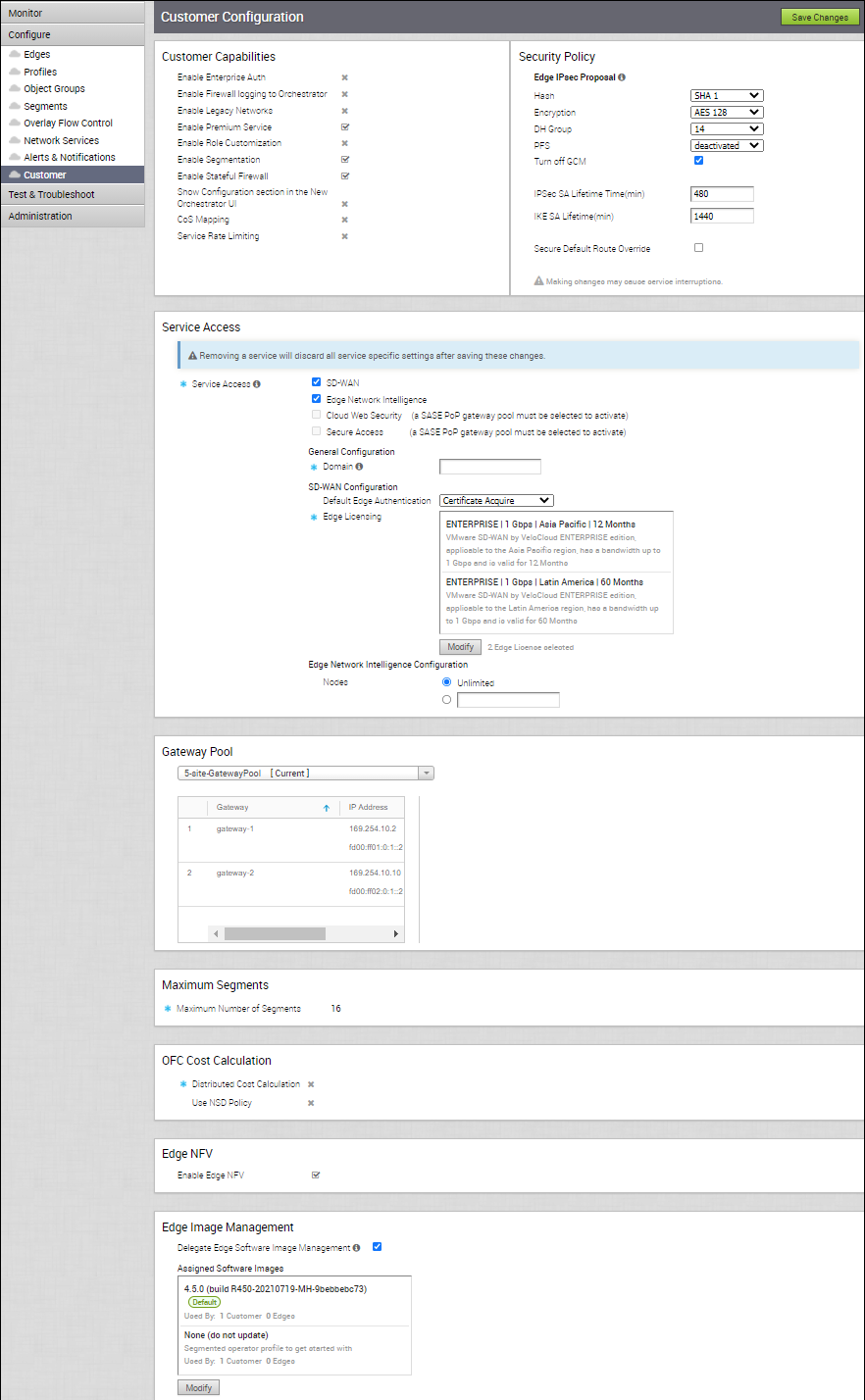
客戶功能 (Customer Capabilities) - 只有操作員可以啟用或停用功能。您可以檢視下列功能的狀態。如果您想要啟用或停用任何功能,請連絡您的操作員。
- 啟用企業驗證 (Enable Enterprise Auth)
- 啟用對 Orchestrator 的防火牆記錄 (Enable Firewall logging to Orchestrator)
- 啟用舊版網路 (Enable Legacy Networks)
- 啟用高級服務 (Enable Premium Service)
- 啟用角色自訂 (Enable Role Customization)
- 啟用分割 (Enable Segmentation)
- 啟用可設定狀態的防火牆 (Enable Stateful Firewall)。
- 在新的 Orchestrator UI 中顯示組態區段
- CoS 對應 (CoS Mapping)
- 服務速率限制 (Service Rate Limiting)
安全性原則 (Security Policy) – 建立 Edge 對 Edge IPsec 通道時,您可以修改客戶組態層級的安全性原則組態設定。
- 雜湊 (Hash) - 依預設不會為 VPN 標頭設定驗證演算法。選取關閉 GCM (Turn off GCM) 核取方塊時,您可以從下拉式清單中選取下列其中一項作為 VPN 標頭的驗證演算法:
- SHA 1
- SHA 256
- SHA 384
- SHA 512
- 加密 (Encryption) - AES 128-Galois/Counter Mode (GCM)、AES 256-GCM、AES 128-加密區塊鏈結 (CBC) 和 AES 256-CBC 是用於提供機密性的加密演算法模式。選取 AES 128 或 AES 256 作為加密資料的 AES 演算法金鑰大小。如果未選取關閉 GCM (Turn off GCM) 核取方塊,則預設加密演算法模式為 AES 128-GCM。
- DH 群組 (DH Group) - 選取交換預先共用的金鑰時所要使用的 Diffie-Hellman (DH) 群組演算法。DH 群組會設定演算法的強度 (以位元為單位)。支援的 DH 群組為 2、5、14、15 和 16。建議使用 DH 群組 14。
- PFS - 選取完全正向加密 (PFS) 層級以取得額外的安全性。支援的 PFS 層級為 2、5、14、15 和 16。依預設,會停用 PFS。
- 關閉 GCM (Turn off GCM) - 依預設會啟用 AES 128-GCM。如有需要,請選取此核取方塊以關閉此模式,這會轉而啟用 AES 128-CBC 模式。
- IPsec SA 存留時間 (IPsec SA Lifetime) - 針對 Edge 起始網際網路安全性通訊協定 (IPsec) 重設金鑰時的時間。IPSec 存留時間下限為 3 分鐘,上限為 480 分鐘。預設值為 480 分鐘。
- IKE SA 存留時間 (IKE SA Lifetime) - 針對 Edge 起始網際網金鑰交換 (IKE) 重設金鑰時的時間。IKE 存留時間下限為 10 分鐘,上限為 1440 分鐘。預設值為 1440 分鐘。
備註: 建議不要為 IPsec (低於 10 分鐘) 和 IKE (低於 30 分鐘) 設定低存留時間值,因為其可能會因為重設金鑰而導致某些部署中的流量中斷。低存留時間值只能用於偵錯目的。
- 安全預設路由覆寫 (Secure Default Route Override) – 選取此核取方塊,可確保即使 Edge 上已啟用安全路由 (靜態路由或 BGP 路由),來自 Edge 的流量仍會根據為商務原則規則所設定的網路服務進行路由。
服務存取 (Service Access) – 選擇客戶可以存取的服務,以及所選服務可用的角色和權限。請參閱設定服務存取。
閘道集區 (Gateway Pool) – 顯示目前與所選客戶相關聯的閘道集區。如有需要,您可以從可用的清單中選擇不同的閘道集區。
如果已指派合作夥伴閘道角色給閘道集區中可用的閘道,您可以將閘道遞交給合作夥伴。選取啟用合作夥伴遞交 (Enable Partner Handoff),以設定區段和閘道的遞交選項。如需詳細資訊,請參閱設定合作夥伴遞交。
區段上限 (Maximum Segments) – 顯示操作員設定的區段數目上限。
OFC 成本計算 (OFC Cost Calculation) – 顯示操作員是否啟用分散式成本計算 (Distributed Cost Calculation)。Orchestrator 依預設會主動參與學習動態路由。Edge 和閘道依賴 Orchestrator 計算初始路由喜好設定,並將資訊傳回給 Edge 和閘道。分散式成本計算 (Distributed Cost Calculation) 功能可將路由成本計算散佈至 Edge 和閘道。
如需分散式成本計算 (Distributed Cost Calculation) 的詳細資訊,請參閱《VMware SD-WAN 操作員指南》中的〈設定分散式成本計算〉一節,網址為:https://docs.vmware.com/tw/VMware-SD-WAN/index.html。
Edge NFV – 顯示是否允許客戶在服務就緒 Edge 平台上部署第三方虛擬網路功能 (VNF)。
Edge 映像管理 (Edge Image Management) – 顯示與所選合作夥伴客戶相關聯的目前軟體映像。身為合作夥伴超級使用者,您可以視需要從客戶的可用軟體映像清單中選取並指派不同的軟體映像。
如需詳細資訊,請參閱《VMware SD-WAN 管理指南》中的〈Edge 軟體映像管理〉一節,網址為 https://docs.vmware.com/tw/VMware-SD-WAN/index.html。
變更組態後,按一下儲存變更 (Save Changes)。